
DELL XPS15 9500のメモリを64GBに換装してみた!
ワタクシが現在利用している「DELL XPS 15 9500」はDDR4 SODIMM 2933MHzというマイナー規格を採用しているおかげで、なかなかメモリの値段が下がりません。
もちろん昨今の半導体不足の影響が大きいのですが、採用PCが多いメジャーなDDR4 SODIMM 3200MHzの方が同容量でも安いので、あえてそちらを購入し、メモリの換装をすることにしました。
今回は「DELL XPS 15 9500」のメモリ換装の流れをご紹介したいと思います^^

こちらが到着したDDR4 SODIMM 3200MHz 32GB×2
これで「DELL XPS 15 9500」の最高性能を引き出せるはずです^^
それでは「DELL XPS 15 9500」のベースカバーを外していきましょう。
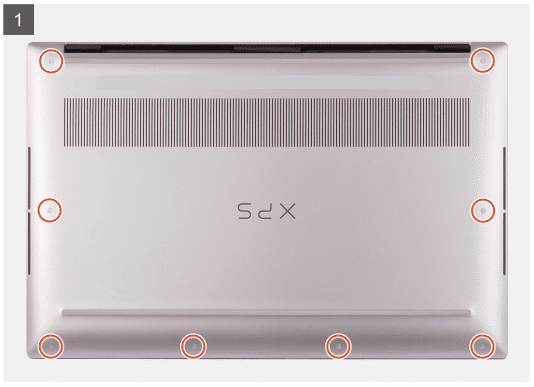
裏にネジ留めされている箇所が8箇所あります。
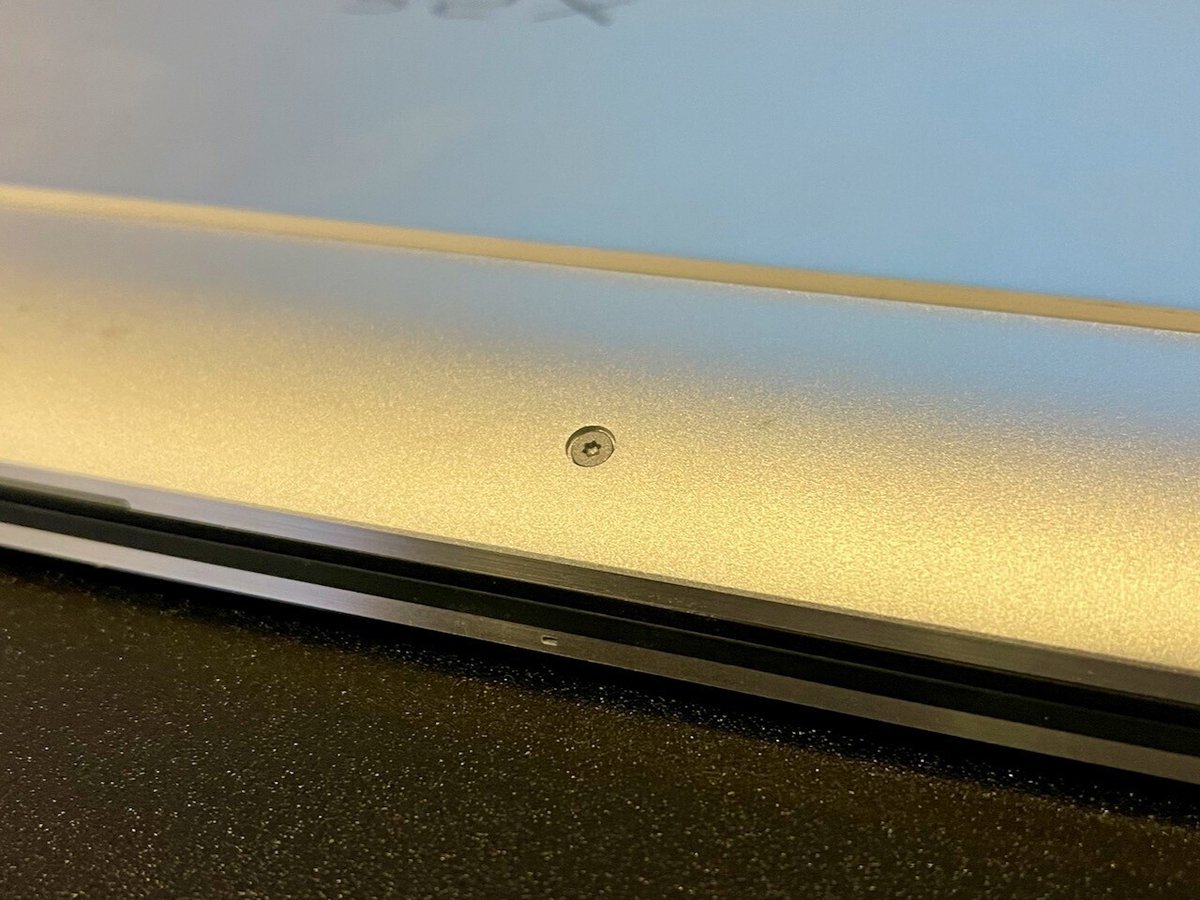
ネジの規格は何とM2!メチャクチャ小さいネジ規格です。
M2用のドライバーなんてなかなか家にないと思いますので、換装するのであれば事前に準備しておきましょう。
8箇所M2ネジを外した後、すんなりカバーが外れるかと思いきや全く外れません。
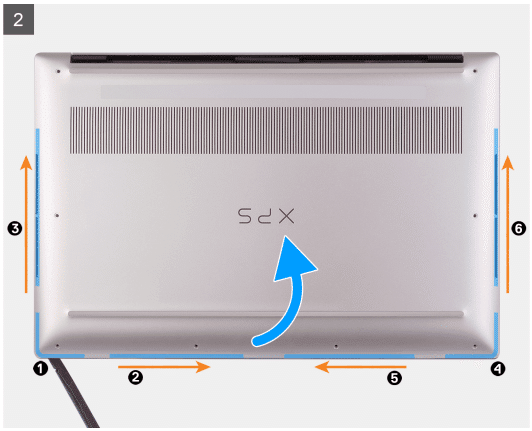
プラスチックスクライブという特殊な工具をカバーと本体の間に無理矢理差し込んで、押し開く必要があります。
定規とかで代用可能かと思いきや、定規の厚みだと全く差し込めないので、こういったツールが必要ですね。
このプラスチックスクライブで押し広げて、写真の矢印の方向に開きます。

ついにご開帳です!
ちなみにワタクシ、1つネジが舐めてしまいどうにも復旧できなかったので、インパクトドライバーとドリルビットを使ってネジを破壊し、どうにか開けることができましたw
ネジ山が舐めてしまい、あらゆる方法を試しても復旧不能になってしまった方はこの方法で対処して下さいませ^^

こちらが永遠に取れなくなったM2ネジ
超小型タイプだったので、破壊することができました…
それでは気を取り直して、メモリを取り付けていきましょう。
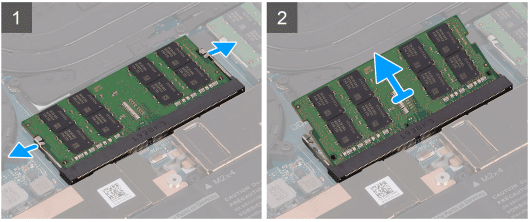
取り外し方は簡単です。
メモリモジュールスロットの両端にある固定クリップを押し広げるとメモリが取り出せるようになります。

その後取り替える32GBメモリを斜めに挿し込んだあと、固定クリップがカチッというまで押し込みます。

これで取り付け完了です。
あとはベースカバーを再度取り付けて、起動すると…
無事64GBメモリが認識されておりました。
ついに悲願のメモリ最大化が達成です!
64GB変更後の変化ですが、顕著だったのはワタクシ「Adobe Premere Rush」というアプリケーションを使って4K動画編集をしているのですが、変更前の16GBでは編集している途中に頻繁に落ちていたんですが、それが顕著になくなりました。
おそらくメモリ不足に起因していたんでしょう。64GBに換装後、そのストレスがなくなったのは精神衛生上非常に良い効果がありました。
それだけでもメモリの値段分の価値があったんじゃないかと思えるほどです。
動画編集など、メモリ容量が必要な作業をしている皆さん、やはり64GBの大容量メモリは非常に快適です。
是非、この機会に換装してみては如何でしょうか?
それではまた!
こちらも合わせてどうぞ↓
この記事が気に入ったらサポートをしてみませんか?
